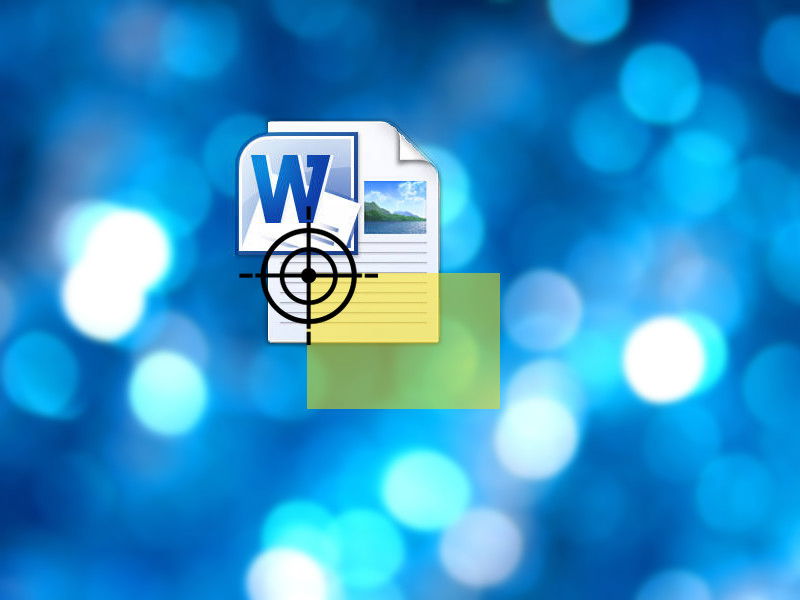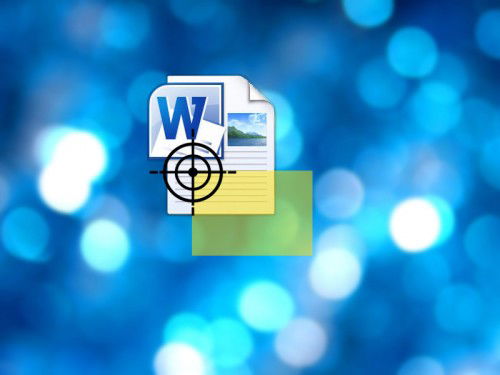Mit der Word-Textverarbeitung lassen sich Dokumente nicht nur im hauseigenen Word-Format speichern, sondern zum Beispiel auch als PDF. Ein Export als Bild ist aber nicht vorgesehen – eigentlich. Dabei geht das leichter als gedacht.
Die Lösung? Es wird einfach ein Screenshot erstellt, also ein Foto von dem, was auf dem Bildschirm sichtbar ist. Um einen Bereich in einem Word-Dokument als Bild zu exportieren, startet man daher das in Windows integrierte Snipping Tool und wählt die Funktion zum Markieren eines Bereichs aus, der als Bild abgelegt werden soll.
Am Mac klappt das übrigens ähnlich: Auch hier wird zunächst das Word-Dokument an der gewünschten Stelle geöffnet. Dann gleichzeitig die Tasten [Shift]+[Cmd]+[4] drücken. Der Mauszeiger nimmt die Form eines Fadenkreuzes an. Jetzt den passenden Bereich auf dem Monitor aufziehen, der als Bild gespeichert werden soll. Sobald man die Maustaste loslässt, findet sich der Screenshot auf dem Schreibtisch als Bilddatei wieder.